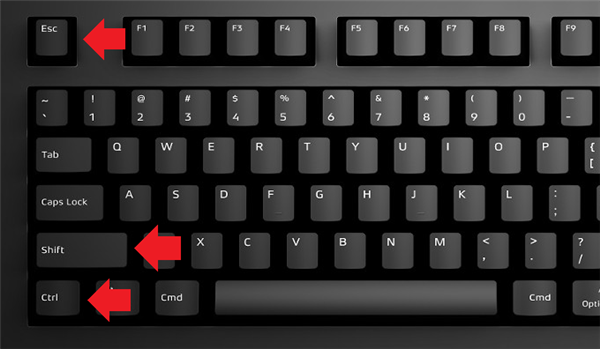Перевірити помилки на жорстких дисках
Помилки на дисках також знижують продуктивність ОС через труднощі читання з них пошкоджених даних.
Крок 1. Відкрити клацанням миші «Комп’ютер» (Computer).
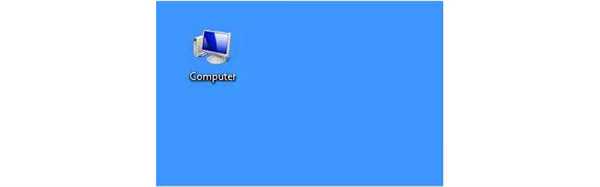
Відкрити ярлик «Комп’ютер»
Крок 2. Клацнути правою кнопкою миші на системному диску і клацнути лівою «Властивості» (Properties).

Клацаємо правою кнопкою миші на системному диску і вибираємо «Властивості»
Крок 3. Перейти на вкладку «Інструменти» (Tools) і натиснути «Перевірити зараз» (Check now…).
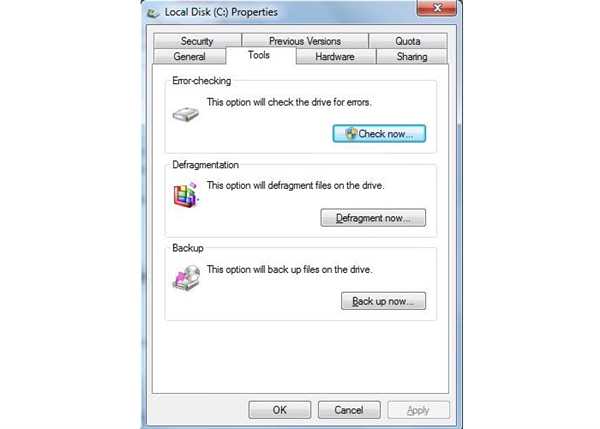
Переходимо на вкладку «Інструменти» і натискаємо «Перевірити зараз»
Крок 4. Залишити галочку «Автоматично виправляти помилки…» (Automatically fix the errors…) і натиснути «Старт» (Start).
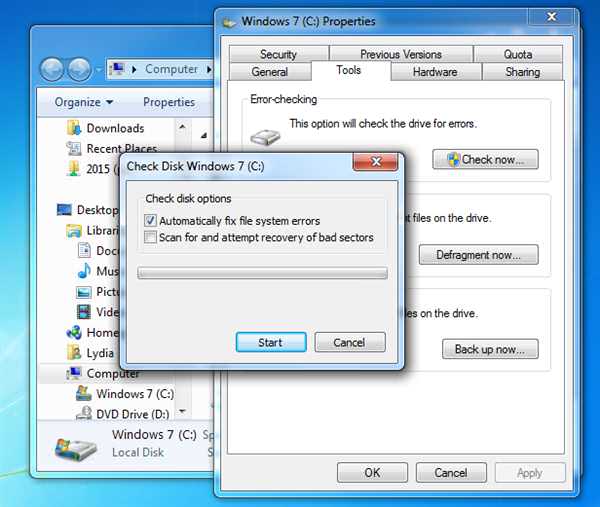
Залишаємо галочку «Автоматично виправляти помилки…» і натискаємо «Старт»
Можлива поява повідомлення про те, що Windows не має можливості перевірити диск, так як він використовується системою. Натиснути «Розклад перевірки…» (Scedule…) і перезавантажити ПК, дозволивши йому виконати завдання.
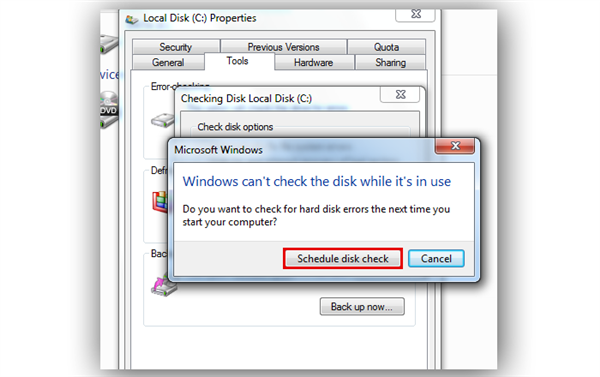
Натискаємо «Розклад перевірки…»